

作者簡介:
Steve Lynch,英國著名項目工程師,擁有16年大型土木工程項目設計及管理經驗,有培養和管理CAD工程技術團隊經歷,具有很強的項目管理知識和能力。
中望軟件主要有兩個產品:中望CAD用于2D和3D繪圖,中望3D用于3D建模和CAM(計算機輔助制造)。其中,中望軟件稱中望CAD為“下一代”,原因是它配備了新的圖形引擎,能更好的支持DWG,更好的內存控制,和良好的API代碼的兼容性。我測試了中望CAD+專業版,發現它提供有簡單的3D實體建模所使用的ACIS空間,微軟的Visual Basic應用程序,以及ZRX API。
在我首次訪問中望軟件網站時,我看到屏幕截圖顯示的中望CAD繪圖界面與AutoCAD環境非常相似。(參見圖1),安裝好軟件后,我直接進行了使用。
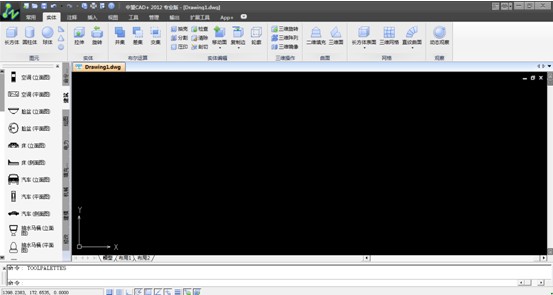
圖1:中望CAD 2012操作界面
我注意到的第一件事就是存在命令行,太棒了!我喜歡命令行和快捷鍵。中望CAD這個驚人的“相似”可以讓用戶更熟悉繪圖步驟,即使可以選擇,這些相似也是存在的。我環顧了一下程序,發現它十分快捷。我將中望CAD+安裝在一個相當普通的筆記本電腦上,它跟上了我輸入的每個命令。由于界面易于控制,使得軟件程序變得容易使用。
中望CAD提供了高效的工作環境:當主要起草工具由于一些更需要花大部分時間的工具而被精簡下來,這些工具欄就處于非活躍狀態。這使得CAD軟件立刻變得更容易使用。
另一方面,我開始測試用中望CAD 2012打開外來圖紙的兼容情況。我預計會有一些文字或數據丟失。然而,我驚訝的看見,中望CAD十分完整地顯示每一張圖紙,并且可以自由編輯修改,保存后也可以直接投入使用。
隨著研究的深入,我注意到了App+列表(參見圖2)。我看到中望CAD上有一個應用程序列表,在程序中包涵了第三方開發者提供的應用程序。我沒有進一步去研究App+,但是這個給中望CAD程序帶來另一個有競爭力的優勢。

圖2:中望CAD 2012應用程序列表
我發現中望CAD有一些選項集,對于將DWG圖紙和光柵圖像作為底圖導入是非常有用的。選項集中的列表選項可觀,其中包含EXCEL,PowerPoint幻燈片等。然而,程序之間的交互操作略有瑕疵,如WMF和SAT。
在導入和導出格式中,SAT文件似乎是三維模型的格式。我嘗試在3D模塊中繪制了一個簡單的3D汽缸,結果非常順暢地導入到了中望CAD中。而“導出”工具欄,它的屬性提取向導(參見圖3)對我十分有用。它在中望CAD使用非常簡便,因為沒有必須的外部模板文件。就像一個寶麗來相機,我點擊一個按鈕,出來csv文件的信息。簡單地說,這功能讓我很好的從相應的塊中將信息導出到Excel表中。例如,設置坐標參數,我可以使用的SOP塊,取名SOP01。塊記錄了插入點的坐標(即X,Y和Z),然后,這個信息就可以被提取。

圖3:中望CAD 2012屬性提取截圖
標注樣式導出功能是另一個我喜歡的功能(參見圖4)。這比我通過塊插入帶來所有信息的解決方法更得心應手。當然,我可以使用AutoCAD的設計中心功能,但它操作起來有點復雜。相比之下,我覺得中望CAD更加高效。
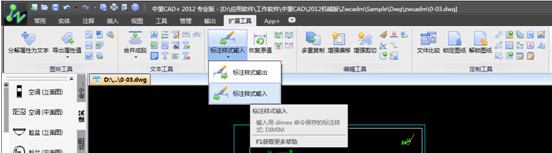
圖4:中望CAD+2012標注樣式導出功能
電子傳遞工具是將大型項目打包成一個完美的可電子寄送的郵件或可上傳的ZIP文件(參見圖5)。通過維持外部參照路徑保持了項目的結構,OLE對象,文字文本,CTB文件等可以插入到該圖中。對于不斷增加和復雜化的圖紙文件,這是個非常方便的工具。

圖5:中望CAD 2012的電子傳遞工具
在AutoCAD中,我最喜歡的另一個命令是XCLIP。它能裁剪我需要的區域并將其放大。令我興奮的是,中望CAD不僅實現了這個功能(參見圖6),而且中望CAD還可以導入和管理OLE對象。
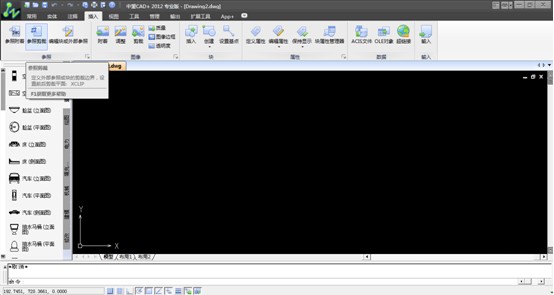
圖6:中望CAD 2012的XCLIP功能
除此之外,中望CAD還具有豐富的擴展工具,對我而言這些都非常有用,因為我大部分工作時間都需要使用到這些工具。例如,我新發現了文件比較功能,快速比較兩個文件并將相似處顯示出來。這是很有幫助的。當在服務器上版本稍微有些不同,它可以消除這一不同的疑問。舉一個日常的例子,當我在一個建筑師繪制的圖紙上添加了基于外部參照文件的土木及結構細節。然后,建筑師再做進一步的設計開發,但是這位建筑師并不喜歡加入修訂三角形來標示變化部分。現在,我可以通過這個命令來運行這兩個文件,向我顯示兩張文件的不同之處。
中望CAD其他亮點功能還有很多,如“系統變量”編輯器,鎖定圖紙,或將文本轉換為多行文字等。于是我繼續嘗試多行命令,這個我在使用的其他CAD軟件從沒注意到。我發現它很容易定義新的多段線:只需設置間距,行數,高度等(參見圖7)。我用多種途徑設置布局,甚至是簡單的道路布局。
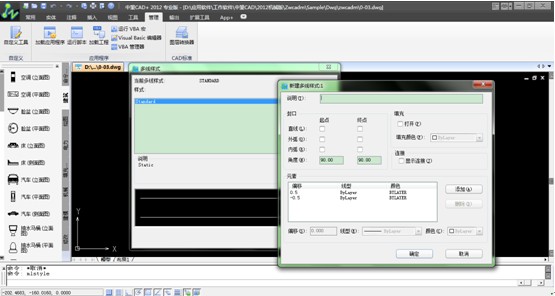
圖7:中望CAD 2012訪問多線樣式對話框
最后一個讓我驚訝的是,我在中望CAD中發現了圖層轉換器(參見圖8)。我從建筑師那里拿到圖紙,想要生成一個疊加層。這可能導致與圖中已提供的圖層混在一起。我將圖紙作為簡單的引用文件做個外部參照,通過外部參照名,這樣就不會擾亂圖層。我將它們都轉化為一層,命名為“建筑師導入01”這使得我在引用之間轉換更簡單。
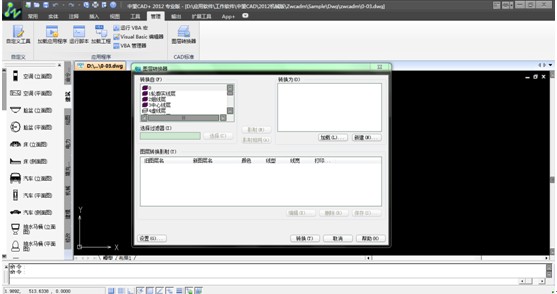
圖8:中望CAD+2012層轉換功能
總結:我總喜歡給新程序找各種缺陷,通過測試,我發現中望CAD是一個完善專業的CAD軟件,無論是操作體驗還是功能方面,我幾乎找出太多的問題。同時,中望CAD具有高性價比,對于多種多樣的設計公司,它是一個不錯的選擇:參與項目開發的任何設計者都可以用中望CAD來設計、查看和交互圖紙。
(注:中望CAD+是中望軟件旗下子公司廣州中望數字化設計軟件有限責任公司的軟件產品。)
·中望CAx一體化技術研討會:助力四川工業,加速數字化轉型2024-09-20
·中望與江蘇省院達成戰略合作:以國產化方案助力建筑設計行業數字化升級2024-09-20
·中望在寧波舉辦CAx一體化技術研討會,助推浙江工業可持續創新2024-08-23
·聚焦區域發展獨特性,中望CAx一體化技術為貴州智能制造提供新動力2024-08-23
·ZWorld2024中望全球生態大會即將啟幕,誠邀您共襄盛舉2024-08-21
·定檔6.27!中望2024年度產品發布會將在廣州舉行,誠邀預約觀看直播2024-06-17
·中望軟件“出海”20年:代表中國工軟征戰世界2024-04-30
·2024中望教育渠道合作伙伴大會成功舉辦,開啟工軟人才培養新征程2024-03-29
·玩趣3D:如何應用中望3D,快速設計基站天線傳動螺桿?2022-02-10
·趣玩3D:使用中望3D設計車頂帳篷,為戶外休閑增添新裝備2021-11-25
·現代與歷史的碰撞:阿根廷學生應用中望3D,技術重現達·芬奇“飛碟”坦克原型2021-09-26
·我的珠寶人生:西班牙設計師用中望3D設計華美珠寶2021-09-26
·9個小妙招,切換至中望CAD竟可以如此順暢快速 2021-09-06
·原來插頭是這樣設計的,看完你學會了嗎?2021-09-06
·玩趣3D:如何巧用中望3D 2022新功能,設計專屬相機?2021-08-10
·如何使用中望3D 2022的CAM方案加工塑膠模具2021-06-24
·CAD等分對象方法2024-12-19
·CAD世界坐標系和用戶坐標系是什么2024-07-05
·CAD常用功能:圖層命令LAYER2021-06-03
·為什么修改了CAD中的快捷鍵PGP文件卻無法使用?2024-02-27
·CAD多點的快捷鍵及創建方法2020-03-26
·如何調整CAD復制圖形到WORD/EXCEL后的OLE范圍2024-07-11
·CAD鼠標按鍵功能介紹2015-12-30
·CAD中齒輪零件圖的繪制方法2017-11-17














